 |
|
|
| |
名片设计 CorelDRAW Illustrator AuotoCAD Painter 其他软件 Photoshop Fireworks Flash |
|
【简介】大家所认识的Photoshop 7.0的下一代产品不是叫做Photoshop 8.0了,而是被命名为Photoshop CS,CS的意思是Creative Suit。这回Adobe的确给设计师们带来了很大的惊喜,Photoshop CS新增了许多强有力的功能,特殊是对于摄影师来讲,这次它大大突破了以往Photoshop系列产品更注意平面设计的局限性,对数码暗房的支持功能有了极大的加强和突破。 加入倍受争议的网络激活技术为了防止盗版,Photoshop CS加入了倍受争议的类似Windows XP的激活技术,要经过联网激活后才能使用。 Photoshop CS的系统需求 Intel Pentium III或4处理器 Microsoft Windows 2000(带Service Pack 3)或Windows XP 192MB RAM(推荐使用256MB) 280MB可用硬盘空间 配有16位彩色或更高级视频卡的彩色显示器 1024x768或更高的显示器分辨率 CD-ROM驱动器 【Photoshop CS的十大新功能】 1、改进了文件浏览器 Photoshop这个内置的浏览器即屏幕灯箱是用来预览和治理图片的,大大增强了搜索功能,可以迅速预览、标记和排序图像;并且可以搜索和编辑元数据(metadata )以及要害字,甚至查看高质量的较大预览图。 2、增强了自动颜色校正功能 新增了一套全面的专业颜色校正工具(Color correction),可以改进任何图像的颜色、对比度和动态范围。比如配颜色命令能通过立刻匹配一幅图像与另一幅图像的的色彩模式,使包装照片、时装照片及更多照片之间达到一致外观。而替换颜色画笔轻松更改任意图像区域的颜色,同时保留原纹理和阴影效果。 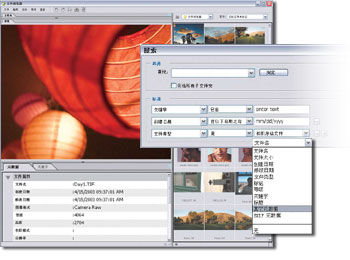 3、支持16bit图像 长期以来,Photoshop只能对16bit图像做一些简朴的操作,大多数菜单各命令对16bit图像无效,这对数码暗房是一个很大的限制。现在这一点终于有了改进,Photoshop CS可对16bit图像执行更为精确的编辑和润色操作,包括主要功能、图层、画笔、文本、外形等。 4、柱状图调色板 在“柱状图”调色板中(Histogram Palette)监控对图像所做的更改,“柱状图”调色板在图像调整时会动态更新。可以在新增的浮?右?窗?z??Dynamic levels,在整整照片?r(尤其是超咿??幕色域????的?D?n)可以催保你的作品不??失去????。可以真是呃次改版之中最重要的功能。 5、阴影/高光校正 使用阴影/高光校正功能迅速改善图像曝光过度或曝光不足区域的对比度,同时保持照片的整体平衡。 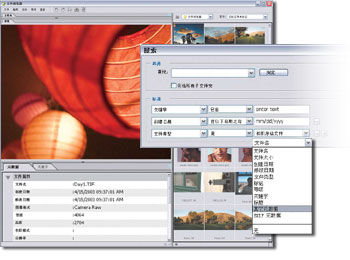 6、裁剪和修直命令 可以一次扫描多幅图像,让Photoshop自动修正每幅图像并将其另存为一个单独的文件。不同的图曾组合方法,可以存为一个Comp,许多不同排列组合的Comps可以交互切换,方便检视自己的作品,更方便在客户面前展现各种图形设计可能性,而不用再存成一个个死板的图形文件。 7、镜头模糊 借助“镜头模糊”功能模仿真实世界的模糊效果。 8、Photomerge 使用图案生成器(Adobe Photomerge)自动将多幅图像组合成无缝全景图。 9、照片滤镜 支持多款数码相机的raw模式,让用户可以得到更真实的图像输入。通过应用模拟传统相机滤镜效果的照片滤镜,获得引人注目的效果。 [page] 10、修复画笔 使用“修复画笔”毫不费力地去除灰尘、划痕、污迹、褶皱或其它瑕疵。 【Photoshop CS的创新性工具选项】 1、沿路径放置文本 可以像在Illustrator中相同把文本沿着路径放置,并且还可以在Illustrator直接编辑文本。 2、新的共享选项 从文件浏览器自动共享Adobe PDF演示、Web照片库、在线打印服务、图片组及其它文件中的成批图像。 3、保存的编辑日志 自动跟踪编辑Photoshop文件的步骤和时间,以便更轻易地为客户开具帐单、进行文件审计等。 4、滤镜库 从滤镜库浏览Photoshop滤镜,可以在滤镜库中预览堆栈效果。 5、编制脚本 通过自动完成任务节省时间,如将图层作为单个文件输出和将“图层组合”另存为单独的Adobe PDF文件页,使用内置或自定义脚本。 6、历史调色板 由于可以使用历史调色板撤消或重新执行多个步骤,因此可以尽情试验不同的效果。 7、操作调色板和Droplets 通过在操作调色板中记录编辑步骤,然后使用Droplets处理成批文件,自动完成常见制作任务。 8、选项栏 从上下文相关的选项栏立刻访问每一工具的设置选项。 9、灵活的度量系统 在英寸、像素及其它度量系统中输入精确数值,甚至可在不更改全局设置的情况下动态输入不同测量值。 10、自定义工作区 可自定义的键盘快捷方法,自定义、保存并打印平时使用习惯的理想键盘快捷方法摘要,以便方便地使用最常用的功能;无需搜索“帮助”系统即可了解基本的Photoshop概念,甚至可创建自己的主题,然后将其列入“帮助”菜单;自定义并保存工作区和工具,以便每次坐下来开始工作时,可立刻访问个性化的Photoshop设置。 11、Palette Well 整理桌面,以使用便于访问的Palette Well简化工作。 12、颜色治理指南 改进的颜色治理帮助将引导用户设置打印机和显示器的显示,以获得精确一致的颜色。 13、Adobe PDF安全性 为用户的Photoshop PDF文件(包括多页演示文稿)分配密码,保护用户的图像。 14、多语言拼写检查器 借助内置拼写检查器避免打字错误,该拼写检查器支持多种语言,并包括方便的搜索替换功能。 15、交叉平台支持 在Macintosh和Windows?平台之间享受平滑工作流程,文件完全兼容。 16、输入Flash文件 使用ImageReady可以创建flash矢量文件。 17、专业工具套件 使用一整套绘画、制图和润色分类工具创建原始图像或修改照片。 18、抽出图像 使用“抽出图像”功能的智能高光显示和清除工具,自动分离并遮盖图像的复杂区域。 19、液化 使用“液化”功能可轻松扭曲图像,甚至可以保存可自动调整大小以适合任意文件的自定义网纹。 【Photoshop新功能的Flash演示】 http://www.adobe.com/products/photoshop/vector/phsp_quicktour.swf 中文页面连接:http://www.chinese-s.adobe.com/products/creativesuite/main.html 英文页面连接:http://www.adobe.com/products/photoshop/overview.html 返回类别: Photoshop教程 上一教程: 关于制作玻璃类材质效果的一些经验 下一教程: 探析置换滤镜(一) 您可以阅读与"抢鲜体验史上最强的Photoshop CS"相关的教程: · 体验史上最强的Photoshop CS · Photoshop CS2智能对象新鲜体验 · 体验PS CS2增强的图像处理能力 · Photosop CS2其他新功能新鲜体验 · Photoshop CS2灭点工具试用体验 |
| 快精灵印艺坊 版权所有 |
首页 |
||